Mục lục
Làm chữ nổi trong Corel thực sự không quá khó như nhiều nhà thiết kế vẫn nghĩ, đó có thể là do bạn chưa nắm được 2 cách thực hiện đơn giản, nhanh chóng mà UNICA chia sẻ dưới đây. Hãy cùng tham khảo ngay để công việc với Corel được nhẹ nhàng hơn bạn nhé!
Cách 1: Làm chữ nổi trong Corel với Bevel
Bevel là một hiệu ứng có sẵn trong thư mục Effect của ứng dụng CorelDRAW. Đây là hiệu ứng giúp bạn tạo được chữ nổi tương tự như như khi thao tác với ứng dụng Photoshop. Cách triển khai so với thao tác này cũng vô cùng đơn thuần, bạn hãy thực thi theo các bước sau đây :
– Bước 1 : Trên giao diện của Corel, bạn viết dòng chữ mà bạn muốn tạo hiệu ứng chữ nổi. Ví dụ trong hình là bạn muốn làm nổi dòng chữ dayhocdohoa.com .
>>> Xem thêm: Cách làm chữ cong trong Corel đơn giản nhất
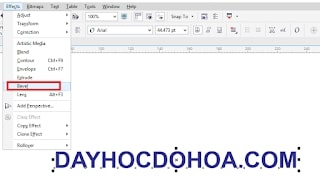
– Bước 2 : Chọn dòng chữ mà bạn muốn làm nổi, sau đó nhấn vào Effect rồi chọn Bevel. Lúc này, một bảng thông số kỹ thuật sẽ hiện lên ở góc phải của màn hình hiển thị. Tham khảo hình bên dưới .
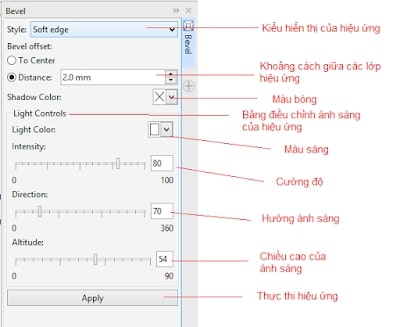
– Bước 3 : Thay đổi các thông số kỹ thuật về màu ánh sáng, khoảng cách để có được hiệu ứng vừa lòng cho dòng chữ dayhocdohoa.com. Nhấn OK là bạn đã hoàn thành xong thao tác làm chữ nổi trong Corel bằng Bevel .
Để có thể sử dụng thành thạo phần mềm CorelDRAW, bạn hãy tham khảo thêm khóa học Corel “Học Corel chuyên nghiệp trong 7 ngày” của giảng viên Vũ Ngọc Đăng trên UNICA. Khóa học sẽ giúp bạn làm chủ phần mềm Corel trong thời gian ngắn nhất, giúp biến ước mơ trở thành nhà thiết kế đồ họa chuyên nghiệp của bạn trở thành hiện thực.
Cách 2: Làm chữ nổi qua trình xử lý ảnh Bitmap
Ngoài cách làm chữ nổi bằng công cụ Bevel trong ứng dụng Corel thì bạn cũng hoàn toàn có thể vận dụng cách làm qua trình giải quyết và xử lý ảnh Bitmap cực đơn thuần sau đây .
– Bước 1 : Tạo một dòng chữ riêng mà bạn muốn làm nổi chữ trên giao diện Corel. Trong bài viết này, UNICA vẫn sử dụng dòng chữ dayhocdohoa.com .
– Bước 2 : Convert dòng chữ về dạng hình vẽ bằng lệnh Convert curves ( Ctrl + Q. ). Tham khảo hình vẽ :
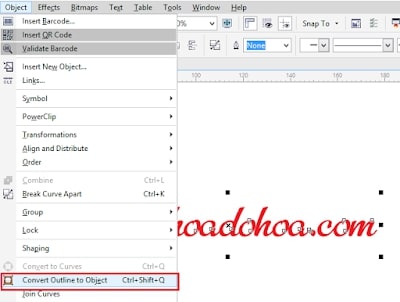
– Bước 3: Tiếp tục Convert dòng chữ về dạng Bitmap, điều này sẽ giúp bạn có thể tận dụng được tất cả các hiệu ứng có trong Bitmap và trong trình xử lý ảnh Corel Photo-Paint.
– Bước 4 : Trên giao diện thao tác của CorelDRAW, chọn dòng text rồi chọn trình giải quyết và xử lý Corel Photo – Paint .
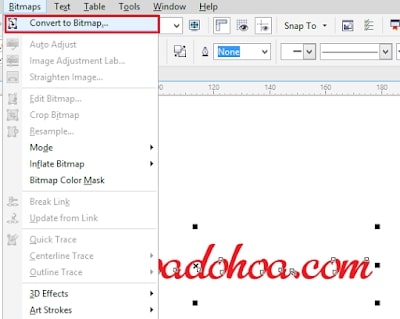
– Bước 5 : Thực hiện chọn hiệu ứng cho dòng chữ theo hình sau đây :
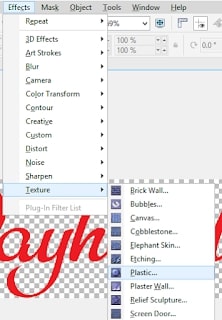
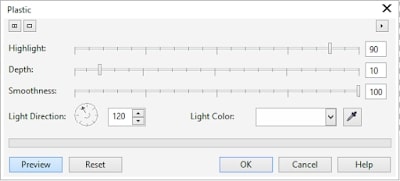
Bước 6 : Bạn hoàn toàn có thể chọn các hiệu ứng tương thích cho dòng chữ của mình. Sau khi triển khai, nhấn OK để lưu hiệu quả và bạn đã thực thi thành công xuất sắc .
Với 2 cách làm nổi chữ trong Corel mà UNICA chia sẻ trong bài viết trên, chắc chắn sẽ giúp cho công việc thiết kế đồ họa của bạn được dễ dàng và nhanh chóng hơn. Chúc các bạn thành công!
>>> Xem thêm: Hướng dẫn tạo hiệu ứng chữ trong Corel với Blend đơn giản
Đánh giá :
Tags:
Corel Draw
Như vậy cachlam.org đã chia sẻ với bạn bài viết 2 cách làm chữ nổi trong Corel đơn giản nhất. Hy vọng bạn đã có được 1 cách làm hay và chúc bạn có được nhiều thành công trong cuộc sống hơn nữa!
Xem thêm các hướng dẫn và mẹo vặt hay: https://cachlam.org/huong-dan







